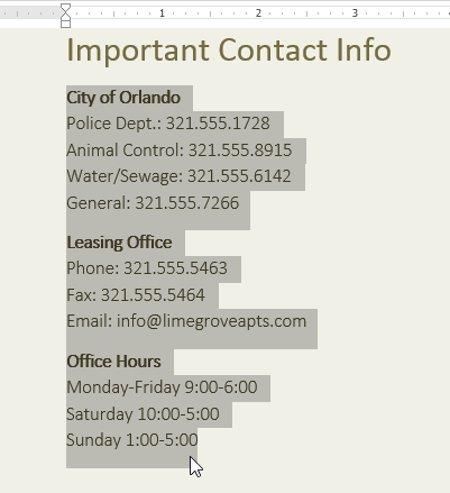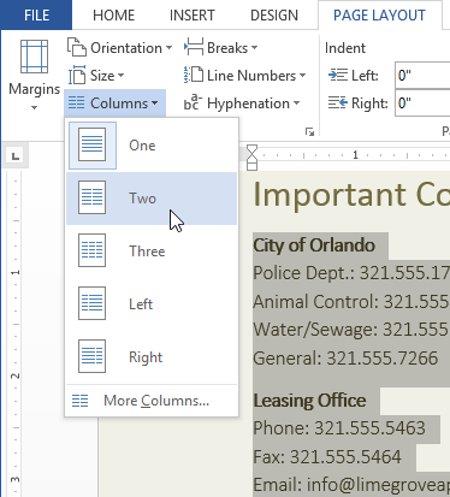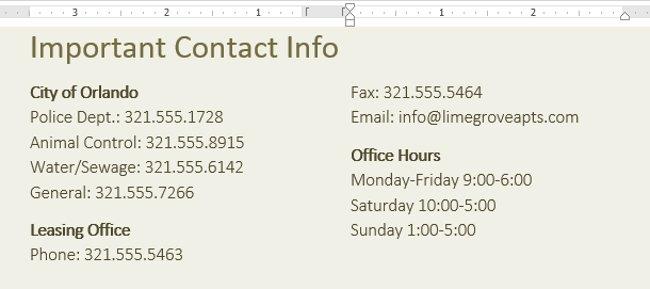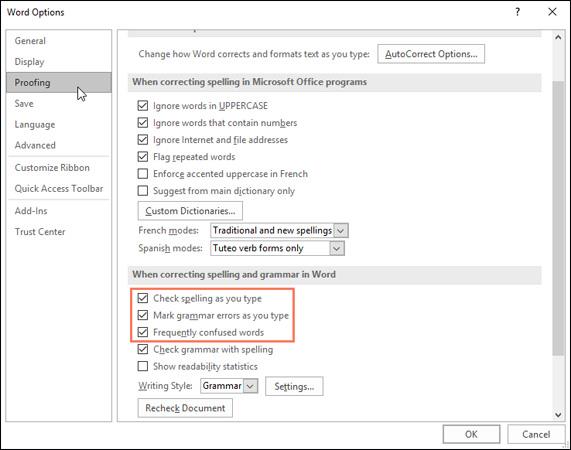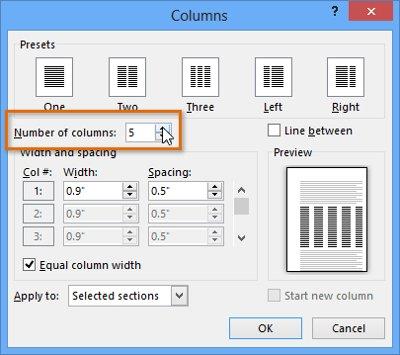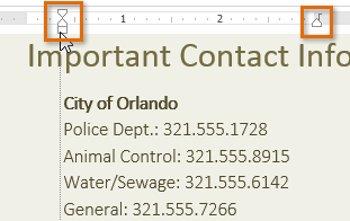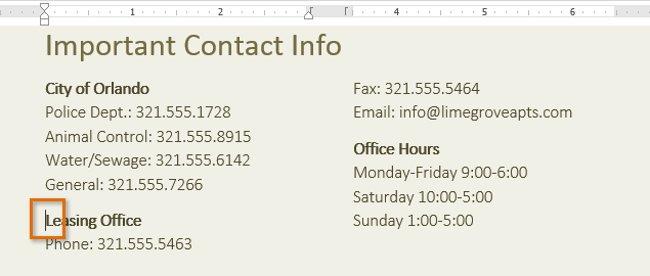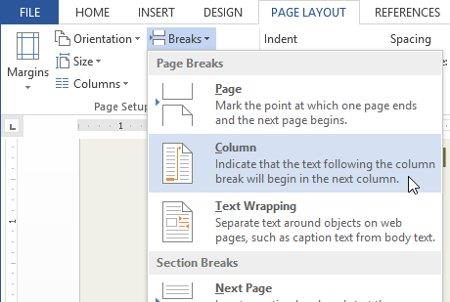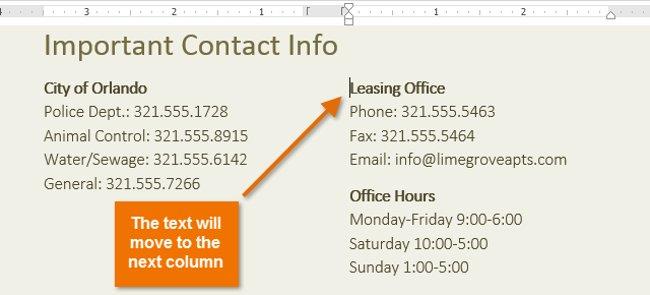في بعض الأحيان، من الأفضل عرض المعلومات التي تقوم بتضمينها في نص المستند كأعمدة. تسهل أعمدة النص على القراء فهم أنواع معينة من المستندات مثل الصحف والمجلات والنشرات الإخبارية والنشرات الإعلانية - والتي غالبًا ما تكون مكتوبة بتنسيق عمود. يتيح لك Word 2013 أيضًا ضبط الأعمدة عن طريق إضافة فواصل الأعمدة. هيا نتعلم مع LuckyTemplates كيفية تقسيم أعمدة النص في Word 2013 في المقالة أدناه!
يرجى مشاهدة الفيديو تقسيم أعمدة النص في Word 2013 :
إضافة أعمدة إلى النص
1. قم بتمييز النص الذي تريد تنسيقه.
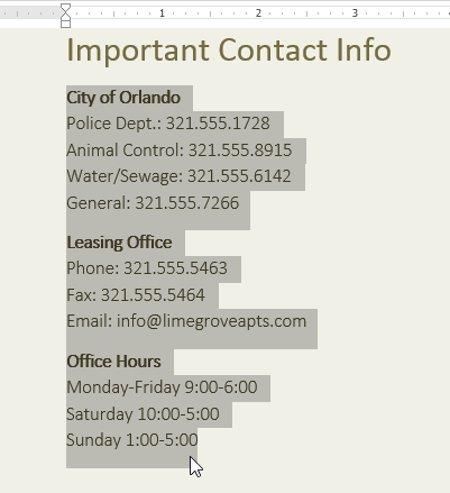
2. حدد علامة التبويب تخطيط الصفحة ، ثم انقر فوق أمر الأعمدة . سوف تظهر القائمة المنسدلة.
3. حدد عدد الأعمدة التي تريد إنشاءها.
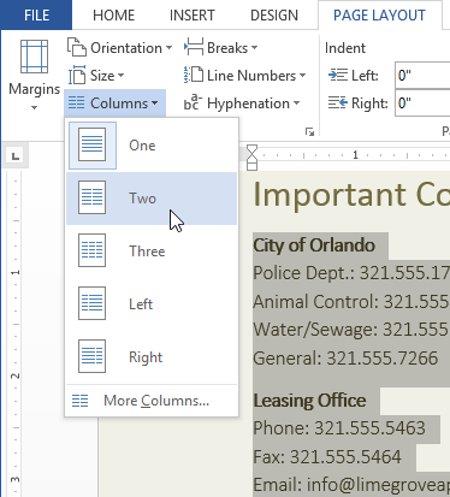
4. سيتم تنسيق النص كأعمدة.
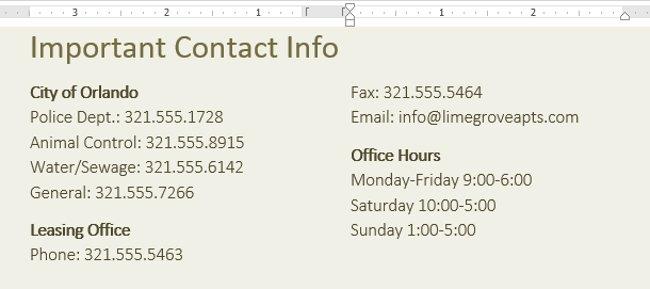
- لإزالة تنسيق العمود الذي تم إنشاؤه حديثًا، ضع نقطة الإدراج في أي مكان في العمود، ثم انقر فوق أمر الأعمدة في علامة التبويب تخطيط الصفحة . حدد واحدًا من القائمة المنسدلة.
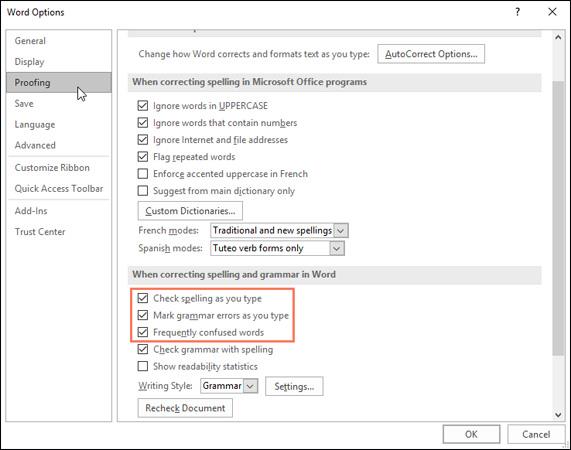
- الخيارات المتعلقة بالأعمدة ليست محدودة مثل القائمة التي تراها. لفتح مربع الحوار "أعمدة" بالخيارات الكاملة، انقر فوق " المزيد من الأعمدة" في أسفل القائمة. ثم حدد عدد الأعمدة في قسم عدد الأعمدة .
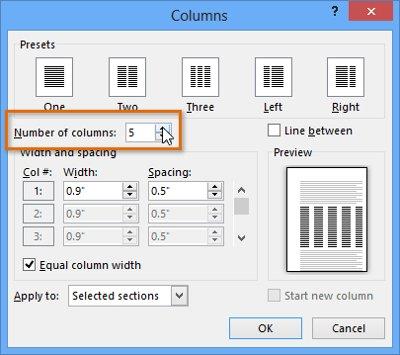
- إذا كنت تريد تغيير التباعد أو محاذاة الهامش للأعمدة، فانقر مع الاستمرار واسحب علامات المسافة البادئة على شريط المسطرة حتى يتم عرض العمود كما تريد.
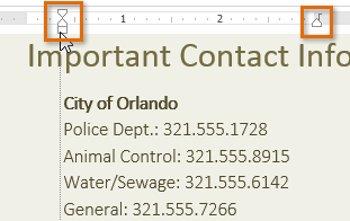
إضافة فواصل الأعمدة
بعد إنشاء عمود، سيتم عرض النص تلقائيًا بالتسلسل من عمود إلى آخر. إذا كنت تريد التحكم بدقة في المكان الذي يبدأ فيه عمود جديد، فاستخدم ميزة فاصل الأعمدة .
إنشاء فواصل الأعمدة
في المثال أدناه، سنقوم بإضافة فاصل أعمدة لنقل النص إلى عمود آخر.
1. ضع نقطة الإدراج في بداية النص الذي تريد نقله.
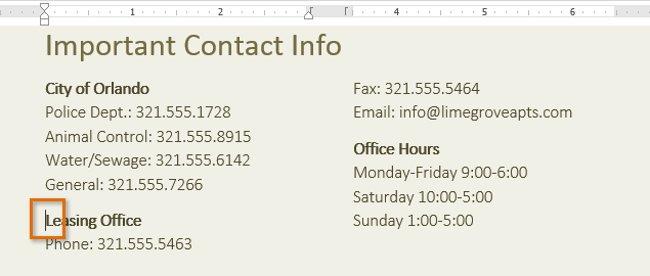
2. حدد علامة التبويب تخطيط الصفحة ، ثم انقر فوق أمر الفواصل . سوف تظهر القائمة المنسدلة.
3. حدد العمود من القائمة.
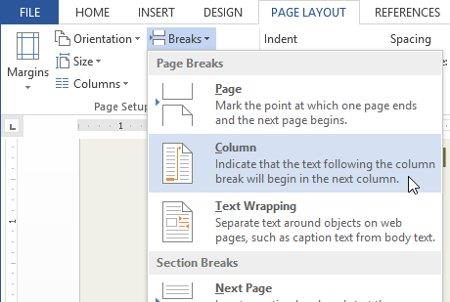
4. سينتقل النص إلى بداية العمود التالي. في المثال، يتم نقله إلى بداية العمود التالي.
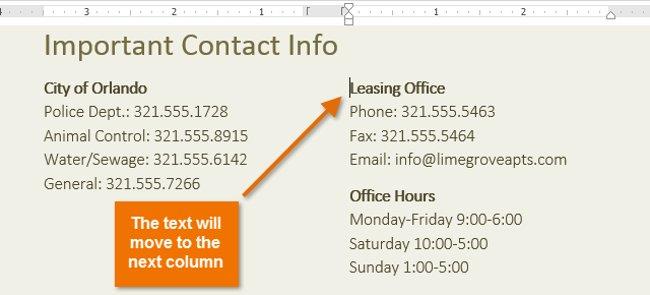
لمعرفة المزيد حول إضافة فواصل إلى نص المستند، تعرف على المزيد حول الفواصل - كيفية فصل الصفحات والفقرات في الجزء 13 - دليل Word 2013 الكامل.
استمتع!